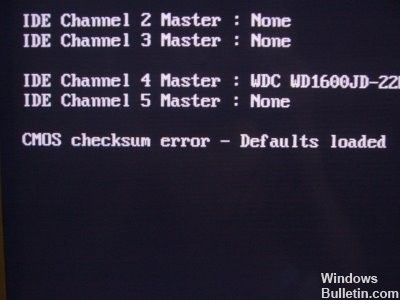Контрольная сумма bios неверна как исправить
Как исправить ошибку контрольной суммы CMOS в Windows 10
Ошибка контрольной суммы CMOS – это конфликт CMOS и BIOS, возникающий при загрузке компьютера. Когда вы выключаете свой компьютер, CMOS записывает число, которое должно совпадать с другим, которое генерирует BIOS, когда вы снова запускаете компьютер.
Если эти два значения не совпадают, ПК может вернуть ошибку контрольной суммы CMOS. Этот механизм обнаружения ошибок называется контрольной суммой, иначе называемой формой проверки избыточности для выбора ошибок в данных.
Как работают CMOS и BIOS
BIOS (базовая система ввода/вывода) представляет собой набор настроек/инструкций для чипа CMOS, который вы найдете на материнской плате компьютера. Там, где ОС управляет программным обеспечением, работающим на компьютере, BIOS – это скорее прошивка, которая проверяет оперативную память компьютера, процессор и периферийные аппаратные компоненты, чтобы ОС могла загружаться должным образом.
BIOS – это место, где важные системные данные, такие как время и дата, проверяются с помощью CMOS. Он работает независимо от того, какую ОС вы используете на своем ПК, и управляет связями между всеми аппаратными элементами ПК. Но, по сути, ОС не может работать без BIOS, поскольку именно там загружаются все драйверы операционной системы.
Сам BIOS хранится в CMOS (дополнительный металлооксидный полупроводник). Таким образом, в действительности CMOS содержит все настройки BIOS. Когда происходит сбой BIOS, запуск или загрузка компьютера становятся проблематичными, так как он не может согласовать настройки BIOS до выключения и запуска компьютера.
Причины контрольной суммы CMOS
Существуют разные причины возникновения ошибки контрольной суммы CMOS. И разные компьютеры по разному справляются с ошибкой. Давайте рассмотрим несколько причин ошибки контрольной суммы CMOS, прежде чем предлагать несколько исправлений;
Устаревший или поврежденный BIOS
Через некоторое время BIOS ПК необходимо будет обновить, чтобы он синхронизировался с операционной системой и всеми аппаратными компонентами, которые вы используете с ней. Но иногда причина ошибки будет гораздо более зловещей, поскольку некоторые вирусы могут незаметно изменить настройки контрольной суммы значения и повредить BIOS. Это приведет к появлению ошибки контрольной суммы CMOS.
Разряженная батарея
Компьютер требует некоторого питания, чтобы чип CMOS сохранил все настройки BIOS во время выключения компьютера. Эта сила обеспечивается небольшой батареей.
И, к сожалению, эта батарея умрет в какой-то момент. Таким образом, BIOS не сможет вернуть правильное значение контрольной суммы, и компьютеру придется использовать настройки BIOS по умолчанию, поэтому ошибка.
Плохие отключения ПК
Не правильное выключение компьютера означает, что вы не даете ему достаточно времени для генерации номера контрольной суммы, который необходимо будет проверить в BIOS при повторной загрузке компьютера.
Это приведет к ошибке контрольной суммы CMOS. Однако в этом случае ошибка, как правило, носит временный характер, поскольку компьютер будет загружаться правильно при следующем выключении компьютера.
Скачок напряжения или поврежденная материнская плата
Также нередко, что за ошибкой контрольной суммы CMOS может произойти скачок напряжения или даже физический ущерб. Нечто подобное не должно быть легко пропустить. Лучшим вариантом будет отвезти компьютер к специалисту по ремонту и отремонтировать ПК.
Исправьте ошибку контрольной суммы CMOS в Windows 10 с помощью этих 5 шагов
Каждый раз, когда пользователь запускает свой компьютер, он проверяет настройки BIOS в CMOS для проверки значений контрольной суммы. Если они совпадают, компьютер запустится нормально.
Если они этого не сделают, ПК вернет ошибку контрольной суммы CMOS. В зависимости от вашего бренда и модели, на ПК будет звучать звуковое предупреждение.
Однако на некоторых компьютерах вы получите предупреждение, но компьютер вернется к настройкам BIOS по умолчанию и продолжит нормальную загрузку. Когда этого не происходит, вы получаете сообщение об ошибке. Но есть несколько решений, которые вы можете попытаться исправить.
Решение 1 – перезагрузите компьютер
Иногда резкое отключение питания вашей машины может привести к ошибке контрольной суммы CMOS при следующей загрузке. Даже выключение компьютера с помощью кнопки питания без выполнения обычной процедуры выключения также может привести к повреждению BIOS и появлению этой ошибки.
Если вы подозреваете, что это может быть причиной ошибки, просто следуйте инструкциям компьютера и перезагрузите компьютер после завершения загрузки. Ошибка контрольной суммы CMOS больше не должна появляться. Просто не забудьте выключить правильный путь в следующий раз.
Решение 2 – заменить аккумулятор
Однако в большинстве случаев это сообщение об ошибке будет появляться каждый раз при запуске машины, независимо от того, правильно ли вы ее выключали в прошлый раз. Ошибка почти всегда советует нажать F1 и сбросить время и дату.
В таких случаях виновником является батарея CMOS. Это небольшая батарея на материнской плате, которая обеспечивает питание CMOS, поэтому она остается включенной в течение времени, когда вы отключаете питание компьютера. Эта батарея гарантирует, что BIOS загружает правильные настройки компьютера для нормального запуска.
В некоторых ноутбуках вы можете найти эту маленькую батарею в небольшом отсеке под ПК. Если напряжение в батарее низкое, скорее всего, вы получите ошибку контрольной суммы CMOS при запуске. Замена этой батареи может быть все, что нужно, чтобы исправить эту ошибку. Вам нужно будет только исправить дату и время в последний раз.
Самый простой способ определить, нуждается ли CMOS в замене, – оставить компьютер включенным после его выключения. Если это ноутбук, вы можете убедиться, что он имеет по крайней мере 25 процентов заряда аккумулятора.
Если вы не получите ошибку контрольной суммы CMOS при следующей загрузке, то вы точно будете знать, что батарею CMOS необходимо заменить.
Решение 3 – Исправьте клеммы вашей батареи CMOS
Распространенная проблема, с которой сталкиваются люди, – это сообщение об ошибке, которое продолжает появляться даже после замены батареи CMOS. Обычно, если батарея имеет более 3 вольт, CMOS должна работать без проблем и возвращать правильные настройки BIOS.
Это может быть проблема с питанием, но не сама батарея. Скорее отрицательные и положительные контакты, которые потребляют энергию от батареи, могут не подключаться должным образом. Батарея, таким образом, будет разряжена и не будет подавать питание.
Извлеките аккумулятор и согните отрицательный штырь, а также согните положительный штырь, или что-либо еще, чтобы оба контакта имели надежный контакт с батареей. После этого замените аккумулятор и убедитесь, что он плотно прилегает к обоим клеммам. Соберите все обратно и перезагрузите машину. Тебе должно быть хорошо идти.
Решение 4 – Сброс BIOS
В тех случаях, когда вы подозреваете, что ваш BIOS был поврежден вредоносным ПО или из-за отключения питания, лучшим вариантом может быть сброс BIOS на заводские настройки по умолчанию. Это также будет работать, если ошибка контрольной суммы CMOS является следствием сбоя обновления BIOS. Не забудьте запустить проверку на вирусы, если вы подозреваете инфекцию
Для сброса BIOS начните нажимать клавишу F10, как только вы нажмете кнопку питания ПК. Процедура практически одинакова для большинства компьютеров, но на ноутбуках HP вам может понадобиться клавиша F2. В нижней части экрана вы должны увидеть параметры для параметров настройки или загрузки. Выберите настройку.
Решение 5 – Обновление BIOS
Теперь может потребоваться обновление BIOS, если доступна более новая версия. Или может быть новое периферийное устройство, которое ПК не может распознать, например клавиатура USB. Попытка перезагрузить BIOS, когда сама клавиатура не распознается BIOS, потерпит неудачу.
Обновление или перепрошивка BIOS может означать просто посещение веб-сайта производителя и проверку наличия обновленного. Если доступно, просто скачайте и запустите. На некоторых компьютерах вы также можете обновить BIOS прямо из утилиты BIOS Setup. Просто выберите опцию и завершите обновление оттуда.
Однако помните, что обновление или перепрошивка BIOS означает, что вы перезаписываете его новой информацией. Будьте уверены, что вы делаете, перепрошивка вашего компьютера может повредить его. Желательно обратиться за помощью к квалифицированному специалисту и не обновлять BIOS, если это действительно не нужно.
Фактически было много случаев, когда пользователи обновляли BIOS, но с неправильными значениями. Это также приведет к появлению ошибки контрольной суммы CMOS при запуске. Обновление BIOS также может происходить не так гладко из-за отключения питания или по другим причинам, в этом случае BIOS также может быть поврежден и компьютер не загрузится. Чтобы исправить это, вам, возможно, придется сбросить его к настройкам по умолчанию, как мы уже обсуждали выше.
Решение 6 – заменить материнскую плату
В конце концов, если ни один из предыдущих шагов по устранению неполадок не сработал, все это указывает на критическую неисправность материнской платы. Мы не можем с уверенностью сказать, какая именно проблема стоит за неисправностью, но электрический всплеск является наиболее жизнеспособным.Вы можете выполнить несколько тестов, но, скорее всего, вы не сможете многое сделать, кроме как связаться с профессионалом или заменить материнскую плату. Не самая лучшая новость и не решение само по себе, но такие вещи, как это, как правило, случаются.
Ошибка контрольной суммы CMOS может стать настоящим раздражением, если вы ее не исправите. И это раздражение перерастет в настоящее разочарование, если вам не удастся найти действенное решение проблемы. Надеемся, что решения, которые мы обсудили здесь, помогут вам исправить ошибку и заставить ваш компьютер снова работать.
Примечание редактора . Это сообщение было первоначально опубликовано в октябре 2017 года и с тех пор было полностью переработано и обновлено для обеспечения свежести, точности и полноты.
Исправление ошибки контрольной суммы CMOS для компьютеров Windows
Каждая попытка перезапустить систему терпит неудачу. Нажатие F1 также не решает проблему, и ошибка перезагрузки появляется снова. Если эта проблема вас беспокоит, прочитайте эту статью, чтобы найти решение.
Ошибка контрольной суммы CMOS – загружены значения по умолчанию
Дополнительный металл-оксидный полупроводник или CMOS – это полупроводниковый чип с питанием от батареи на материнской плате, который хранит всю информацию, связанную с BIOS. Это первая программа, запускаемая, когда пользователь включает компьютер. Это, в свою очередь, отвечает за инициализацию и тестирование аппаратного обеспечения, такого как процессор, память, клавиатура, мышь и т. Д.
Ошибка контрольной суммы обычно отображается, когда содержимое CMOS не проходит проверку контрольной суммы. Это может произойти, если CMOS не может сохранить данные из-за неисправности. Могут быть и другие причины. Например, это может быть связано с разряженной батареей CMOS.
Вот несколько вещей, которые вы хотите проверить, чтобы решить проблему.
Проверьте или замените батарею CMOS
Первый способ действия, который необходимо выполнить для решения этой проблемы, – это нажать кнопку Del, чтобы войти в настройки BIOS, чтобы проверить и убедиться, что дата и время установлены правильно. Если он видится модифицированным или измененным, это означает, что аккумулятор разряжен и, следовательно, вызывает проблему. В этом случае вы можете заменить батарею CMOS и проверить, решена ли проблема. После того, как все проверено, сохраните и выйдите из настройки CMOS.
Сброс настроек BIOS по умолчанию
Если проблема не устранена, вам может потребоваться сбросить значения CMOS по умолчанию и сбросить данные конфигурации.
Загрузите компьютер на черный экран с ошибкой контрольной суммы.
Увидев сообщение «Нажмите F1 для продолжения, F2 для входа в SETUP», нажмите клавишу F2, чтобы войти в BIOS. (Возможно, вам придется нажать другие клавиши, например, клавишу Del, в соответствии с вашим BIOS.)
Прочитайте информацию об использовании ключей на экране и выберите Load Defaults. (Или выберите опцию, которая работает по умолчанию для BIOS.)
Если система выдает команду «Загрузить настройки BIOS по умолчанию (Y/N)?», Нажмите клавишу Y и Enter.
После входа в Windows выключите компьютер и перезагрузите компьютер, чтобы увидеть, сохраняется ли проблема
Сохраните изменения и выйдите из BIOS.
Обновить BIOS
Обновления BIOS могут оказаться дорогостоящим делом, если вы допустите какую-либо ошибку во время процесса или если вся необходимая информация не будет понятна, прежде чем продолжить. Примите следующие меры предосторожности перед обновлением BIOS вашего компьютера.
Получайте обновление BIOS только от производителя компьютера или материнской платы. Кроме того, не выключайте и не перезагружайте компьютер, пока BIOS не попросит вас сделать это.
Если вы обновляете BIOS ноутбука, убедитесь, что адаптер переменного тока подключен.
Проверьте версию BIOS и убедитесь, что обновление BIOS, которое вы планируете использовать, является следующей версией.
Убедитесь, что компьютер был проверен на наличие вирусов. Вирус может вызвать прерывание или сбой обновления BIOS.
Выполнить автоматическое восстановление
Если вы можете сделать это, вы можете загрузить дополнительные параметры запуска и выполнить автоматическое восстановление. Функция автоматического восстановления может обнаруживать и устранять проблемы, мешающие нормальному запуску компьютера.
Исправление ошибки контрольной суммы CMOS Windows (решено)
CMOS содержит данные, связанные с BIOS, и, возможно, был сброшен, вызывая эту ошибку. Проблема также может быть вызвана разрядкой батареи CMOS. Если при запуске системы возникает ошибка контрольной суммы CMOS, это может означать, что система была сброшена до заводских настроек по умолчанию.
Каждый раз, когда вы выполняете обновление BIOS, запустить или выключить компьютер, эти события записываются в CMOS. Он хранит записи об этих вещах, чтобы они работали нормально при следующем запуске компьютера. CMOS остается включенным, пока остальная часть компьютера выключена, поскольку она работает независимо от батареи часов. Когда компьютер запускается, он пытается прочитать последнее состояние, в котором он находился в CMOS. Обычно он может читать информацию и восстанавливаться без проблем. Ошибка контрольной суммы CMOS возникает, когда компьютер не может прочитать эту информацию или она не полностью совпадает.
Как исправить ошибку контрольной суммы CMOS в Windows
Сброс настроек BIOS по умолчанию
Теперь мы рекомендуем использовать этот инструмент для вашей ошибки. Кроме того, этот инструмент исправляет распространенные компьютерные ошибки, защищает вас от потери файлов, вредоносных программ, сбоев оборудования и оптимизирует ваш компьютер для максимальной производительности. Вы можете быстро исправить проблемы с вашим ПК и предотвратить появление других программ с этим программным обеспечением:
Заменить батарею CMOS
Исправьте клеммы батареи CMOS
Это все еще может быть проблема с питанием, но не сама батарея. Напротив, отрицательные и положительные контакты, которые потребляют энергию от батареи, могут быть неправильно подключены. Следовательно, батарея будет разряжена и не будет обеспечивать энергию.
Извлеките аккумулятор и сложите отрицательный контакт, а также сложите положительный контакт или что-нибудь, что обеспечит плотный контакт обоих контактов с аккумулятором. Затем замените аккумулятор и убедитесь, что он затянут при правильном подключении обеих клемм. Поставьте все на место и перезапустите машину.
CCNA, веб-разработчик, ПК для устранения неполадок
Я компьютерный энтузиаст и практикующий ИТ-специалист. У меня за плечами многолетний опыт работы в области компьютерного программирования, устранения неисправностей и ремонта оборудования. Я специализируюсь на веб-разработке и дизайне баз данных. У меня также есть сертификат CCNA для проектирования сетей и устранения неполадок.
Ошибка контрольной суммы bios
Помощь в написании контрольных, курсовых и дипломных работ здесь.
Ошибка контрольной суммы AMI BIOS. Что делать?
Здравствуйте уважаемые форумчане. Необходимо помочь другу с компьютером. Пологаю что нужно прошить.
Нестабильная работа системы, окна смерти, «ошибка контрольной суммы» при установке новых программ.
Доброго времени суток! Столкнулся с бедой, помогите пожалуйста разрешить. недавно начало довольно.
При копировании ошибка в контрольной сумме
Здравствуйте. Проблемы начались после полного апгрейда компьютера. От старого компа остался.
Ошибка контрольной суммы, может это и не ошибка?
Значит есть папка с файлами на 40гб. Заархивирована без сжатия, и поделена на 29 частей. Выложено в.
К сожалению нет возможности.
Я всё не как не могу попробовать Флопик отключить.
Может подскажете?
Добавлено через 10 минут
Возможно ли сбросить настройки Биос?-и выставить по умолчанию?
Помощь в написании контрольных, курсовых и дипломных работ здесь.

Всем здравствуйте. Вот функция, представленная производителем приборов для проверки правильности.

Здравствуйте, уважемые форумчане. Собственно, такой вопрос: как восстановить CRC32? Нашёл исходный.
Вычисление контрольной суммы
Всем доброго дня! Перенесите тему если не по адресу. Головоломлюсь с задачей. Пытаюсь.
Вычисление контрольной суммы
procedure TForm1.Button5Click(Sender: TObject); Var fSave:file of byte; j,k,Ks:Integer; begin.
Ошибка CMOS checksum error, решение проблемы
Существуют несколько вариаций ошибок CMOS checksum error, которые возникают редко, но, как правило, в самый неподходящий момент.
Рассмотрим решение этой проблемы на ошибке «CMOS checksum error Defaults loaded warning! Now System is in safe mode. Pleas re setting CPU frequency in the CMOS setup«.
В переводе на русский язык это выглядит так «CMOS по умолчанию ошибка контрольной суммы загружалась предупреждение! Теперь система находится в безопасном режиме. Просьбы повторно установив частоту процессора в настройках CMOS».
Не будет углубляться во все тонкости и премудрости данной ошибки, так как многим пользователям ПК это просто не нужно, вопрос стоит только в одном, как решить проблему с ошибкой «CMOS checksum error».
Решение проблемы
Мы расскажем, как была решена данная проблема в нашем случае, у кого есть другие варианты, оставляйте их в комментариях.
Итак, часть ответа уже заложена в самом сообщении. Обратите внимание на вот эту часть предложения «Просьбы повторно установив частоту процессора в настройках CMOS». То есть, нам необходимо добраться до настроек CMOS, а по-простому зайти в BIOS.
Как это сделать система уже подсказывает.
Обнуляем BIOS
Но перед тем, как зайти в Биос, как вариант, можно попробовать сбросить выставленные в нем настройки, так как они, наверное, были частично выставлены не правильные.
Для этого необходимо вынуть батарейку памяти CMOS на 1 – 2 минуты. Как это деть показано на фото.
Заходим в BIOS
Обратите внимание на сообщение «Del to enter Setup». То есть нужно, на начальном этапе загрузки компьютера нажать кнопку Del, и вы попадете в настройки BIOS.
Сообщение может быть и другим, к примеру, «F2 to enter Setup» и т.д., поэтому кнопка DEL, это не панацея, все зависит от модели компьютера, ноутбука и версии самой BIOS.
Также от многого зависит, какая перед вами возникнет картинка. Но что она должна быть с синим фоном, это 100%.
Как вариант вы можете наблюдать ниже.
Чтобы не заморачиваться и искать в этих дебрях решение своей проблемы, можно использовать горячие клавиши F5 – Previous Values (предыдущие значения), F7 – Optimized Defaults (значения по умолчанию), F6 – Fail-safe Defaults (загрузка безопасных значений по умолчанию).
Обратите внимание, что в разных BIOS значение клавиш может быть разным, поэтому правильно переводите текст.
В нашем случает помогла клавиша F5 – предыдущие значения. Вы можете попробовать и другие клавиши.
После нажатия клавиши F5, появится окно – Подтвердить выбор Y – да, N – нет. Нажимаете клавишу Y.
Чтобы сохранить все изменения и сразу выйти нажмите клавишу F10 и так же подтвердите свой выбор нажав клавишу Y.
Компьютер начнет перезагружаться и ошибки «CMOS checksum error» уже не должно возникнуть.
Если все же проблема осталась, то обратитесь к специалисту, так как эта статья предназначена для начинающего пользователя ПК, а также среднего уровня подготовки.
Но в любом случае мы надеемся, что вам помогли. Удачи.